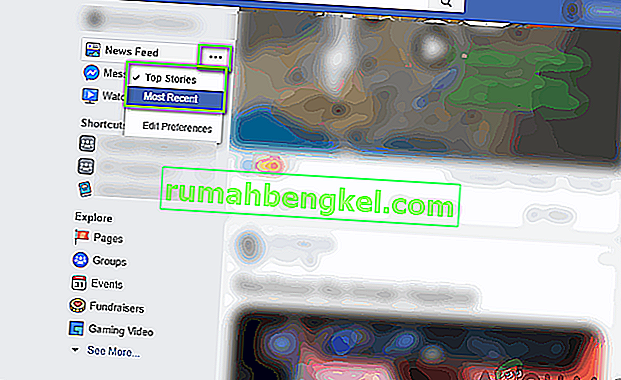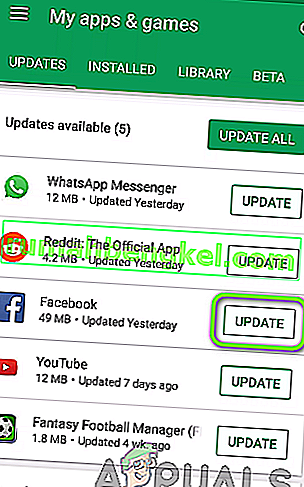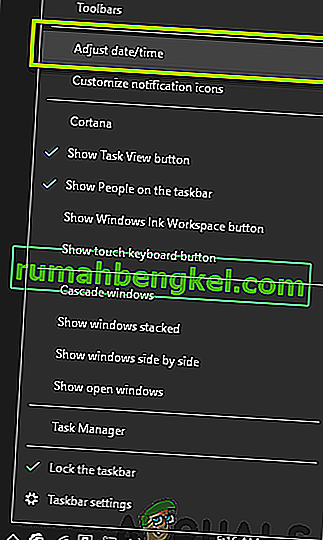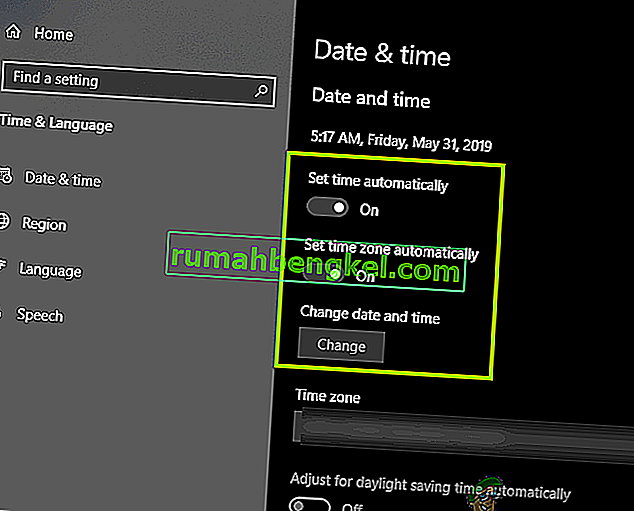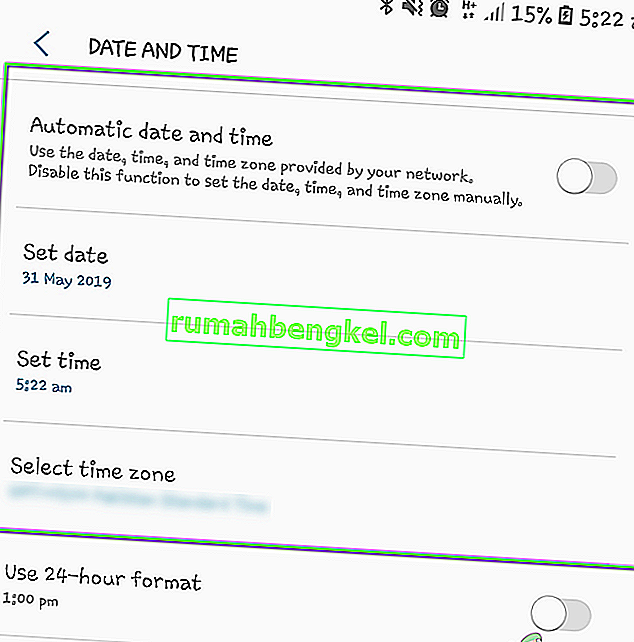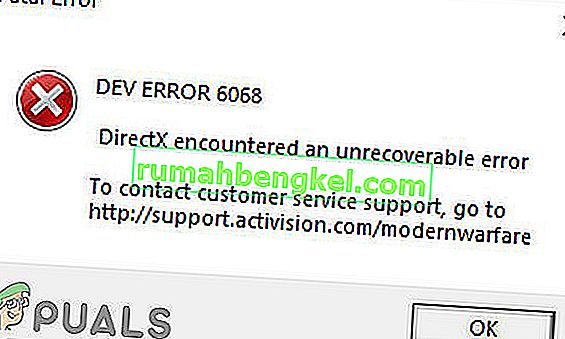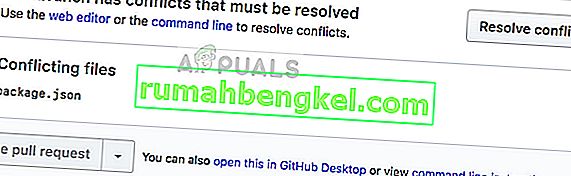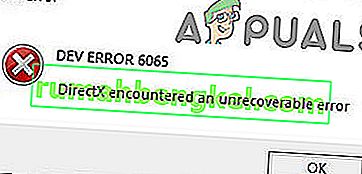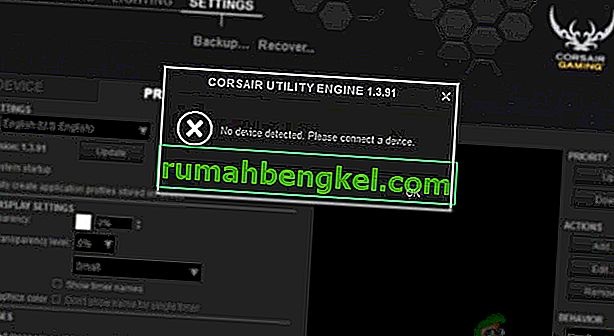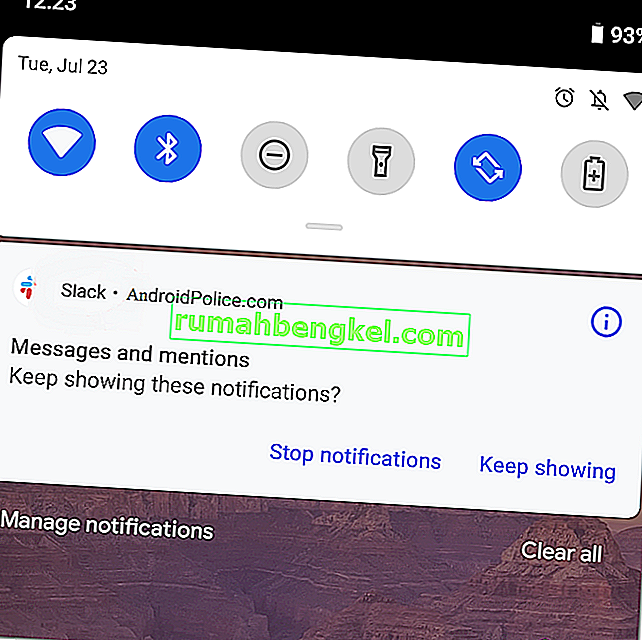페이스 북은 현재 '붐'이 없을 수도 있지만 여전히 세계에서 가장 많이 사용되는 소셜 미디어 애플리케이션 중 하나입니다. 페이스 북은 현재 인스 타 그램과 WhatsApp을 소유하고 있기 때문에 사용자 경험을 더욱 상호 작용하고 즐겁게 만들 수있는 많은 플랫폼을 보유하고 있습니다.

거대 기업이 애플리케이션과 플랫폼을보다 간소화하기 위해 최선을 다하고 있음에도 불구하고 사용자가 뉴스 피드가 작동하지 않는다고보고 한 여러 가지 사례를 발견했습니다. 다음을 포함하여 여러 가지 오류 변형이 있습니다.
- 뉴스 피드가 전혀 작동하지 않습니다.
- 뉴스 피드는 오래된 데이터를 계속해서 무한 루프로로드합니다.
- 뉴스 피드의 '가장 최근'기능은 날짜가 지난 데이터를 계속 표시합니다.
이 기사에서는 웹 플랫폼뿐 아니라 모바일 애플리케이션에서도이 문제가 발생하는 이유에 대한 조사 결과를보고합니다. 귀하의 상황이 위에 제시된 이유와 일치하지 않을 수도 있지만, 그럼에도 불구하고 아래 제공된 솔루션이 귀하에게 적용됩니다.
첫 번째 솔루션으로 시작하여 아래로 내려가십시오. 유용성과 복잡성의 수준에 따라 모든 솔루션을 주문했습니다.
Facebook 뉴스 피드가 작동 / 업데이트되지 않는 원인은 무엇입니까?
조사를 통해 얻은 모든 사용자 보고서를 수집 한 후이 문제가 발생하는 이유에 대한 목록을 찾았습니다. Facebook 뉴스 피드가 작동 / 업데이트를 거부하는 이유에 대한 몇 가지 원인은 다음과 같습니다.
- 느린 인터넷 연결 : Facebook은 시간이 지남에 따라 데이터 사용량을 늘 렸습니다. 과거에는 최소한의 데이터 만 필요했지만 최근에는 안정적이고 빠른 인터넷 연결이 필요하다는 것을 알게되었습니다. 연결 속도가 느린 경우 뉴스 피드가 작동하지 않을 수 있습니다.
- 페이스 북 다운 : 페이스 북은 다운 타임이 많습니다. 이것은 모바일 및 데스크톱 플랫폼 모두에 대해 말할 수 있습니다. Facebook의 백엔드 서비스는 동일하므로 유지 보수 중이거나 어떤 이유로 인해 다운되면 두 플랫폼 모두 영향을받습니다.
- 잘못된 기본 설정 : 눈치 채지 못했을 수도 있지만 Facebook에는 뉴스 피드에 대한 기본 설정을 지정할 수있는 옵션이 있습니다. 인기 게시물이거나 사용자 또는 페이지가 게시 한 가장 최근 게시물 일 수 있습니다. 가장 최근 게시물을 찾고 있지만 설정이 인기가있는 경우 예상 한 결과를 얻지 못합니다.
- 잘못된 애플리케이션 데이터 : Facebook의 애플리케이션이 잘못된 애플리케이션 데이터를 얻거나 설치 파일이 손상되는 경우가 많이 있습니다. 이 경우 애플리케이션이 예상대로 작동하지 않아 문제가 발생할 수 있습니다.
- 업데이트 가능 : Facebook은 지속적으로 애플리케이션을 모니터링하고 버그 나 기술적 인 문제가 발생하면 가능한 한 빨리 업데이트를 릴리스합니다. 업데이트를 수행하지 않으려면 가능한 한 빨리 수행하는 것이 좋습니다.
- 날짜 및 시간 : Facebook은 시간을 매개 변수로 삼아 작동합니다. 시간을 잘못 설정 한 경우 (PC 또는 모바일 응용 프로그램에서) 시간이 지리적 위치로 체크 아웃되지 않으므로 응용 프로그램이 혼란스러워집니다. 여기서 시간을 업데이트하면 문제가 해결됩니다.
- 하드웨어 병목 현상 : 페이스 북은 라이트 버전에서도 사용할 수 있으며 메인 애플리케이션을 가동하기에 충분한 주스가없는 스마트 폰에서도 사용할 수 있습니다. 구형 스마트 폰을 사용하는 경우 Lite 애플리케이션을 사용하는 것이 좋습니다.
솔루션으로 이동하기 전에 다시 로그인해야하므로 자격 증명이 있는지 확인하십시오. 또한 2 단계 인증이있는 경우 휴대폰도 가지고 있어야합니다.
해결 방법 1 : 뉴스 피드 기본 설정 확인
Facebook에는 뉴스 피드 페이지에 표시되는 내용을 결정할 수있는 뉴스 피드 기본 설정이 있습니다. 이러한 환경 설정에는 주요 뉴스 와 최근 두 가지 주요 옵션이 있습니다 . 기본적으로 주요 뉴스가 선택되어 있으며 최신 뉴스를 보려면 기본 설정을 수동으로 변경해야합니다.
또한 먼저보고 싶은 피드와 끝까지 무시할 피드를 결정할 수있는 다른 옵션도 있습니다. Facebook은 많은 사용자 정의를 제공하지만 일반적으로 사용자에게 알려지지 않았습니다. 이 솔루션에서는 뉴스 피드 기본 설정을 변경하는 방법에 대한 방법을 살펴 봅니다.
웹 브라우저의 경우 다음 단계를 따르십시오.
- Facebook 메인 페이지로 이동합니다. 이제 화면 왼쪽에 있는 뉴스 피드 제목을 찾습니다 . 세 개의 점을 클릭하십시오 .
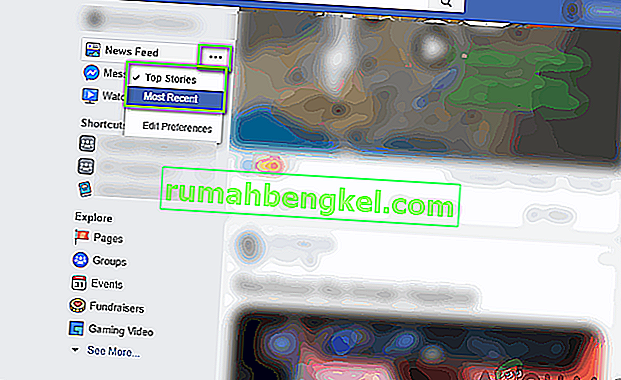
- 드롭 다운이 나타납니다. 여기에 당신은 당신이 즉, 필요합니까 뉴스 피드의 유형을 선택할 수 있습니다 주요 뉴스 또는 가장 최근 .
더 많은 환경 설정을 편집하려면 환경 설정 편집 버튼을 클릭하십시오 . 아래와 같은 창이 나옵니다. 여기에서 뉴스 피드를 추가로 사용자 정의하고 표시 할 콘텐츠의 우선 순위를 설정할 수 있습니다.

작업을 마친 후 애플리케이션 / 브라우저를 다시 시작하고 Facebook을 다시 시작합니다. 문제가 지속되는지 확인하십시오.
안드로이드 기기의 경우에, 당신은 할 수 클릭 온 스택 (메뉴) 아이콘 화면의 가장 왼쪽 측면에서 현재와 클릭 더 많은 참조하십시오 .

이제 가장 최근 피드에 대해 가장 최근 을 선택 하여 애플리케이션에 표시 할 수 있습니다.
해결 방법 2 : 인터넷 연결 확인
네트워크의 인터넷 연결이 기준에 미치지 못하면 웹 사이트를 사용하든 모바일 응용 프로그램을 사용하든 Facebook에 연결하는 데 문제가 있습니다. 이것은 사용자가 뉴스 피드를 새로 고침하거나 가져 오는 데 문제가있는 이유에 대한 주요 원인 중 하나입니다.
인터넷 연결이 제한되어 있지 않고 조직 / 공공 장소의 데이터를 사용하지 않는지 확인해야합니다. 이러한 네트워크는 일반적으로 Facebook 또는 Instagram과 같은 애플리케이션에 대한 액세스가 제한됩니다. 당신은으로 전환해야 모바일 데이터 또는 아래 아래에 나열된 다른 솔루션을 시도하기 전에 네트워크를 변경합니다.
해결 방법 3 : Facebook 다운 타임 확인
우리는 기술적 인 문제 나 버그 수정 등으로 인해 Facebook이 다운되었다는 수많은보고를 받았습니다. Facebook은 다운 타임이 많고 소셜 미디어 커뮤니티에서 이로 유명합니다. 이 경우 백엔드 서버 (귀하의 쪽이 아님)에 문제가 있음을 의미합니다.

DownDetector로 이동하고 거기에서 상태를 확인하여 문제가 발생하는 유일한 사람이 아닌지 확인할 수 있습니다. 큰 스파이크가 보이면 다른 사람들도 문제를 겪고 있으며 귀하가 할 수있는 일이 없음을 의미합니다. 또한 Reddit과 같은 다른 포럼을 확인하고 다른 사람들의 문제를보고 이것이 글로벌 문제인지 특정 지리적 문제인지 여부를 관련시킬 수 있습니다.
해결 방법 4 : 애플리케이션 데이터 지우기 (Android 용)
Android의 다른 모든 애플리케이션과 마찬가지로 Facebook은 모든 비밀번호, 환경 설정, 사용자 이름, 캐시 된 데이터 등을 포함하는 데이터를 스토리지에 로컬로 저장합니다. 스토리지는 일반적으로 애플리케이션 데이터와 캐시 데이터의 두 부분으로 나뉩니다. 먼저 캐시 데이터를 지우고 전화기를 다시 시작한 후 문제가 해결되었는지 확인할 수 있습니다. 그렇지 않은 경우 응용 프로그램 데이터도 지우고 작동하는지 확인할 수 있습니다. 데이터 손상은 Android 플랫폼에서 매우 흔하므로 걱정할 필요가 없습니다.
참고 : 애플리케이션에 다시 로그인하려면 자격 증명을 다시 입력해야합니다.
- 오픈 설정 응용 프로그램을하고 클릭 앱 .
- 목록에서 Facebook 을 찾습니다 . 이제 Storage를 클릭하십시오 .

- 이제 Clear Data 와 Clear Cache의 두 가지 옵션이 제공됩니다 . 두 옵션을 모두 클릭하십시오 .
- 이제 Facebook 애플리케이션을 다시 시작하고 문제가 해결되었는지 확인하십시오.
해결 방법 5 : 최신 버전의 Facebook 설치
Facebook은 응용 프로그램이 Android OS로 최신 상태를 유지하고 모든 버그를 수정하도록하기 위해 때때로 자주 업데이트를 릴리스합니다. Facebook에 대한 업데이트를 피하고 있다면 애플리케이션 업데이트를 최우선 순위로 삼는 것이 좋습니다.
Android 사용자의 경우 :
Android에서는 PlayStore로 이동하여 업데이트 탭 목록에서 Facebook 애플리케이션을 업데이트해야합니다.
- Android 기기에서 Play 스토어를 엽니 다. 이제 화면을 왼쪽에서 오른쪽으로 밀면 새 작업 표시 줄이 나타납니다. 내 앱 및 게임을 클릭합니다 .
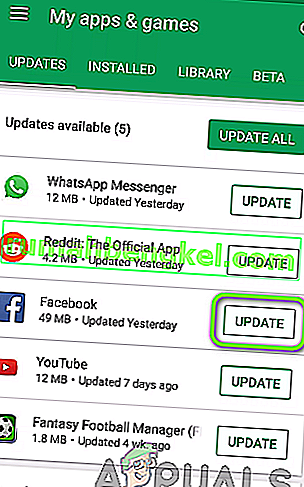
- 이제 업데이트 탭으로 이동합니다 . 이제 Facebook을 검색 하고 그 앞에서 업데이트를 클릭하십시오.
응용 프로그램이 성공적으로 업데이트되면 전화기를 다시 시작하고 Facebook을 시작하십시오. 이제 문제가 해결되었는지 확인하십시오.
iPhone / iPad 사용자의 경우 :
iOS 기기의 경우 AppStore로 이동하고 Android와 유사한 업데이트 탭을 사용하여 애플리케이션을 업데이트합니다.
- iDevice 에서 App Store 응용 프로그램을 엽니 다 .
- 이제 화면 오른쪽 하단에 있는 업데이트 버튼을 선택합니다 .
- 이제 목록에서 Facebook 을 찾습니다 . 있는 경우 업데이트를 사용할 수 있습니다. 업데이트를 클릭합니다 .
업데이트를 설치 한 후 응용 프로그램을 다시 시작하고 문제가 해결되었는지 확인하십시오.
해결 방법 6 : 시간 및 날짜 설정 확인
거의 모든 모바일 응용 프로그램은 휴대폰의 현지 시간을 사용하여 제대로 작동합니다. 지리적 위치에 따라 타임 스탬프가 필요하며 현지 시간과 지리적 시간이 일치하지 않으면 피드를 제대로로드 할 수 없습니다. 경우에 따라 게시 할 수없는 경우도 있습니다.
이 솔루션에서는 모바일 애플리케이션과 PC의 시간 설정을 확인합니다.
PC에서 정확한 시간 보장
이 단계에서는 PC의 날짜 및 시간 설정으로 이동하여 올바른 시간이 설정되었는지 확인합니다.
- 화면 오른쪽 하단에있는 시간을 마우스 오른쪽 버튼으로 클릭 하고 날짜 / 시간 조정을 클릭합니다 .
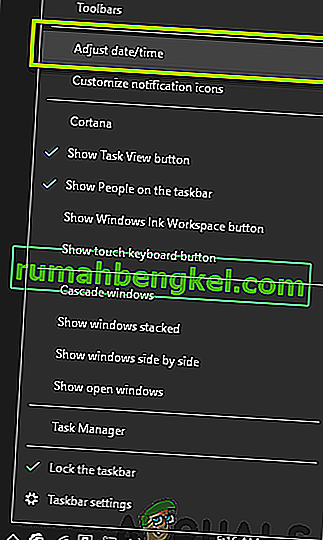
- ' 자동으로 시간 설정 '및 ' 자동으로 시간대 설정 ' 옵션 이 선택 되어 있지 않으면 해당 옵션을 활성화하고 컴퓨터가 시간대를 결정하도록합니다.
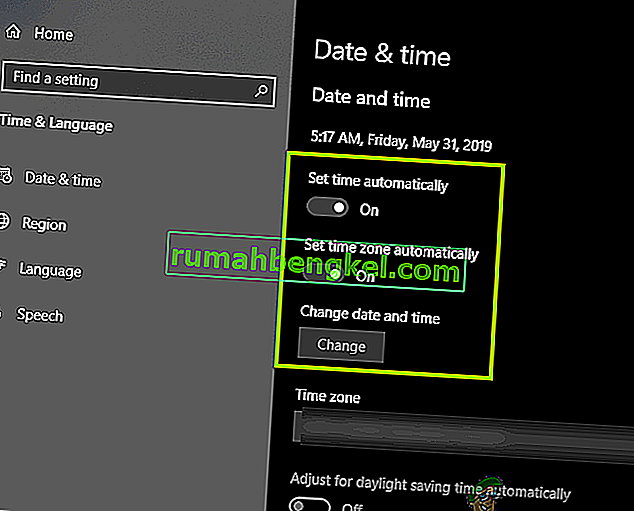
두 옵션을 모두 선택했지만 여전히 잘못된 시간이있는 경우 변경을 클릭 한 다음 위치에 따라 올바른 시간을 수동으로 설정할 수 있습니다.
Android에서 정확한 시간 보장
Android 장치에서는 일반적으로 SIM 카드를 사용하여 시간이 자동으로 설정됩니다. 여전히 문제가 발생하면 단계에 따라 수동으로 설정하십시오.
- 설정 애플리케이션을 열고 날짜 및 시간을 검색합니다 .
- 새 메뉴가 열리면 자동 날짜 및 시간 이 선택되어 있고 잘못된 시간이있는 경우 비활성화 할 수 있습니다 . 그러면 시간대에 따라 정확한 시간과 날짜를 쉽게 설정할 수있는 새로운 옵션이 나타납니다.
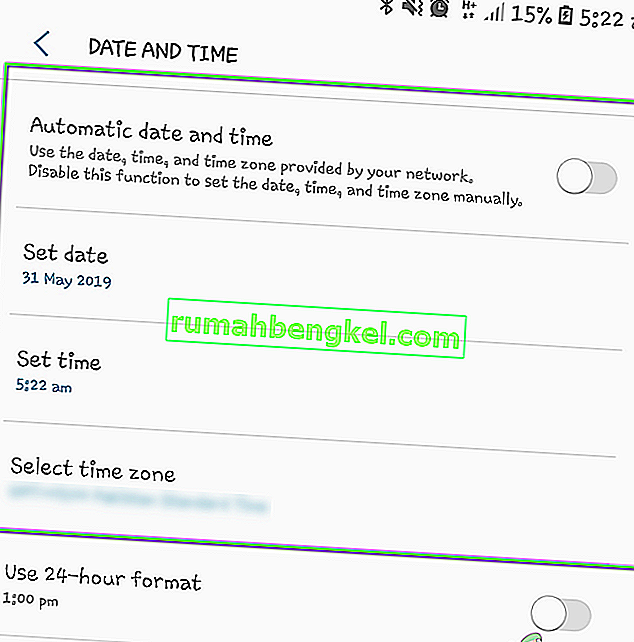
자동 날짜 및 시간이 활성화되지 않은 경우 활성화하고 문제가 해결되었는지 확인하십시오. 확인하기 전에 스마트 폰을 다시 시작하는 것을 잊지 마십시오.
해결 방법 7 : 오래된 스마트 폰에 대한 대안 사용
Facebook을 사용하는 오래된 스마트 폰이있는 경우 뉴스 피드가 매우 느리게로드되고 전체 애플리케이션이 느려질 수 있습니다. 이것은 메인 페이스 북 애플리케이션이 좋은 프로세싱과 집약적 인 스토리지 요구 사항을 필요로하기 때문에 문제로 알려져 있습니다.

여기에서 Facebook Lite의 대안을 사용할 수 있습니다. 이 버전의 Facebook은 훨씬 적은 데이터를 사용하고 매우 빠르게로드됩니다. PlayStore에서 애플리케이션을 다운로드하고 자격 증명을 입력 한 후 뉴스 피드 문제가 결점없이 잘 해결되었는지 확인하십시오.
해결 방법 8 : 브라우저에서 확대 / 축소를 100 %로 변경
우리가 만난 또 다른 기괴한 문제는 PC 브라우저의 화면 확대가 뉴스 피드 로딩에 영향을 미친다는 것입니다. 이것은 아마도 Facebook 엔지니어가 해결 한 버그처럼 보이지만 이것이 사실이라는 최근보고를 받았습니다.

간단하게이 문제를 해결하려면 탐색 후 페이스 북 페이지를하고 Ctrl 키를 눌러 및 아래로 마우스 휠 화면의 비율을 감소 할 수있다. 브라우저 화면이 100 %가되면 Facebook을 새로 고침하고 문제없이 피드를 제대로로드 할 수 있는지 확인합니다.
추가 수정 :
위의 모든 방법이 작동하지 않는 경우 다음 해결 방법을 시도하고 그들이 당신을 위해 트릭을 수행하는지 확인할 수 있습니다.
- Android 브라우저 에서 Facebook을 시작 하거나 m으로 이동합니다 . facebook.com .
- 다른 모바일 장치 또는 컴퓨터 에서 Facebook을 시작 하고 문제가 계속되는지 확인합니다.
- Android 시뮬레이터 BlueStacks 를 사용하고 그 안에 이전 버전 의 Facebook을 설치 하십시오. 대부분의 경우 최신 버전의 Facebook이 문제를 일으키는 경우 작동합니다.
- 모바일 장치에 충분한 저장 공간과 RAM 이 있는지 확인하십시오 .